Forfatter:
Randy Alexander
Oprettelsesdato:
1 April 2021
Opdateringsdato:
1 Juli 2024
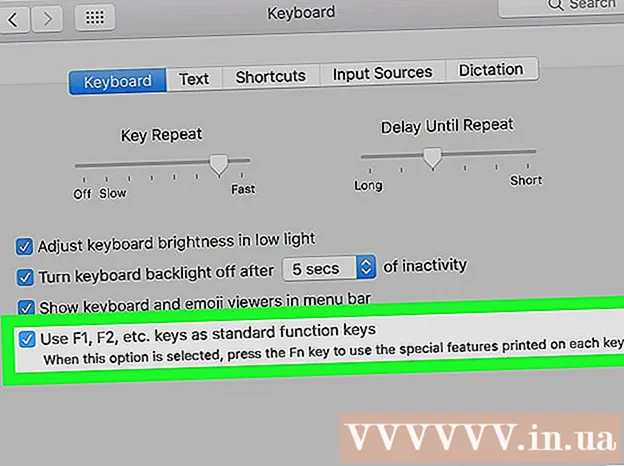
Indhold
Denne wiki-side viser dig, hvordan du slukker Fn (funktion) -tastens funktioner på dit tastatur ved hjælp af din computer.
Trin
Metode 1 af 3: Brug Num Lock-tasten i Windows
Find Num Lock-tasten på tastaturet. Denne tast kan placeres i det numeriske tastaturområde på tastaturet eller integreres med en anden tast.
- Num Lock-tasten bruges hovedsageligt til at låse nummertasterne på det numeriske tastatur, men du kan også bruge den til at deaktivere Fn-tasten.

Hold nøglen nede Fn på tastaturet. Dette giver dig mulighed for at bruge Num Lock-knappen og deaktivere Fn-tasten.
Trykke NumLock mens du holder nøglen nede Fn. Dette deaktiverer straks alle funktionerne i Fn-tasten.- Num Lock-tasten kan også se ud Num ⇩ på nogle tastaturer.
Metode 2 af 3: Brug Fn Lock-tasten i Windows

Find Fn Lock-tasten på tastaturet. Fn Lock-tasten har normalt et låsikon trykt med bogstavet Fn.- Normalt integreres Fn Lock-tasten med en anden funktionstast (F1-F12) eller på en separat tast, f.eks Esc.
Hold nøglen nede Fn på tastaturet. Dette giver dig mulighed for at bruge Fn Lock-funktionen til at deaktivere Fn-tasten.
Trykke Fn-lås mens du holder nøglen nede Fn. Dette deaktiverer straks alle funktionerne i Fn-tasten.
- Fn Lock-tasten har de samme funktioner som Caps Lock-tasten. Du kan tænde og slukke for det når som helst.
Metode 3 af 3: Brug en Mac
Åbn Apple Mac-menuen på menulinjen. Klik på Apple-logoet i øverste venstre hjørne af skærmen for at åbne Apple-menuen.
Klik på Systemindstillinger (Systemindstillinger) i menuen. Dette åbner systemindstillingerne i et nyt vindue.
Klik på Tastatur (Tastatur) i Systemindstillinger. Denne mulighed ligner et tastaturikon i anden række i menuen Systemindstillinger. Indtastningsmetodens indstillinger åbnes.
Klik på fanen Tastatur (Tastatur) øverst. Du kan finde denne vare ved siden af feltet 'Tekst (Tekst) på tastatursiden.
- Tastaturmenuen kan automatisk åbne denne fane. I dette tilfælde behøver du ikke klikke på fanen her.
Vælg "Brug F1, F2 osv. Taster som standard funktionstaster" (Brug F1, F2 ... taster som standard funktionstaster). Når du vælger denne indstilling, skal du nøgle Fn på tastaturet er deaktiveret bortset fra de dedikerede funktioner, der er trykt på hver tast F.
- Du kan finde denne mulighed nederst i tastaturmenuen.
- F-tasterne i øverste række på tastaturet fungerer nu som standardfunktionstaster (F1 - F12). Du kan bruge funktionstasterne uden at trykke på Fn.
- Hvis du vil bruge en af de specialfunktioner, der er trykt øverst på tastaturet, skal du holde Fn-tasten nede, mens du trykker på F. Dette er den eneste aktuelle funktion i Fn-tasten.



